 |
 |
|
||
 |
||||
Αντικατάσταση ενός δοχείου μελανιού
Μπορείτε να αντικαταστήσετε ένα δοχείο μελανιού χρησιμοποιώντας τα κουμπιά του εκτυπωτή ή από τον υπολογιστή σας. Ανατρέξτε στην κατάλληλη ενότητα παρακάτω για περισσότερες οδηγίες.
 Σημείωση:
Σημείωση:|
Ανοίξτε τη συσκευασία του δοχείου μελανιού μόνο όταν είστε έτοιμοι να το εγκαταστήσετε στον εκτυπωτή. Το δοχείο είναι αεροστεγώς συσκευασμένο για να διατηρήσει την αξιοπιστία του.
|
Χρήση των κουμπιών του εκτυπωτή
Αυτός ο πίνακας περιγράφει την κατάσταση των φωτεινών ενδείξεων και των ενεργειών στις οποίες πρέπει να προβείτε.
|
Φωτεινές ενδείξεις
|
Ενέργεια
|
 |
Αγοράστε ένα καινούργιο δοχείο μελανιού.
|
 |
Αντικαταστήστε το δοχείο μελανιού που έχει αναλωθεί.
|
 αναβοσβήνει,
αναβοσβήνει,  αναμμένη
αναμμένηΓια να αντικαταστήσετε ένα δοχείο μελανιού με το κουμπί  , ακολουθήστε τα παρακάτω βήματα.
, ακολουθήστε τα παρακάτω βήματα.
 , ακολουθήστε τα παρακάτω βήματα.
, ακολουθήστε τα παρακάτω βήματα. Σημείωση:
Σημείωση:|
Οι εικόνες παρουσιάζουν την αντικατάσταση του δοχείου μαύρου μελανιού, αλλά οι οδηγίες είναι ίδιες για όλα τα δοχεία.
|
 |
Βεβαιωθείτε ότι η φωτεινή ένδειξη
 είναι αναμμένη, αλλά δεν αναβοσβήνει. είναι αναμμένη, αλλά δεν αναβοσβήνει. |
 |
Ανοίξτε το κάλυμμα εκτυπωτή. Η υποδοχή του δοχείου μελανιού κινείται προς τη θέση αντικατάστασης δοχείου μελανιού και η φωτεινή ένδειξη
 αρχίζει να αναβοσβήνει. αρχίζει να αναβοσβήνει. |
 Σημείωση:
Σημείωση:|
Αν η κεφαλή εκτύπωσης δεν μετακινηθεί προς τη θέση αντικατάστασης δοχείου μελανιού, πατήστε το κουμπί
 . .Μην μετακινείτε την κεφαλή εκτύπωσης με το χέρι. Μπορεί να προκληθεί ζημιά στον εκτυπωτή.
Μην κρατάτε πατημένο το κουμπί
 για πάνω από τρία δευτερόλεπτα, διαφορετικά ενδέχεται να εκκινηθεί καθαρισμός της κεφαλής εκτύπωσης από τον εκτυπωτή. για πάνω από τρία δευτερόλεπτα, διαφορετικά ενδέχεται να εκκινηθεί καθαρισμός της κεφαλής εκτύπωσης από τον εκτυπωτή. |
 |
Για καλύτερα αποτελέσματα, ανακινήστε το νέο δοχείο μελανιού τέσσερις ή πέντε φορές πριν ανοίξετε τη συσκευασία.
|
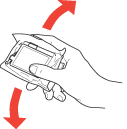
 |
Αφαιρέστε το καινούργιο δοχείο μελανιού από τη συσκευασία.
|
 Προσοχή:
Προσοχή:|
Προσέχετε να μην σπάσετε τα άγκιστρα πλευρικά στο δοχείο μελανιού, όταν το αφαιρείτε από τη συσκευασία.
Μην ακουμπάτε το πράσινο τσιπ ολοκληρωμένου κυκλώματος στο πλάι του δοχείου. Αυτή η ενέργεια μπορεί να προκαλέσει ζημιά στο δοχείο μελανιού.
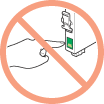 |
 |
Αφαιρέστε την κίτρινη ταινία από το κάτω μέρος του δοχείου μελανιού.
|
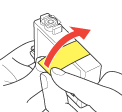
 Προσοχή:
Προσοχή:|
Πρέπει να αφαιρέσετε την κίτρινη ταινία από το δοχείο πριν από την τοποθέτησή του. Διαφορετικά, η ποιότητα εκτύπωσης μπορεί να ελαττωθεί ή ενδέχεται να μην μπορείτε να εκτυπώσετε.
Αν έχετε τοποθετήσει ένα δοχείο μελανιού χωρίς να αφαιρέσετε την κίτρινη ταινία, αφαιρέστε το δοχείο από τον εκτυπωτή, αφαιρέστε την ταινία και έπειτα τοποθετήστε το ξανά.
Μην αφαιρέσετε τη διάφανη σφράγιση στο κάτω μέρος του δοχείου. Διαφορετικά, το δοχείο ενδέχεται να μην μπορεί να χρησιμοποιηθεί.
 Μην αφαιρέσετε ή σκίσετε την ετικέτα του δοχείου. Διαφορετικά, μπορεί να προκληθεί διαρροή.
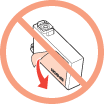 |
 |
Ανοίξτε το κάλυμμα του δοχείου.
|

 |
Πιέστε τη γλωττίδα στο πίσω μέρος του δοχείου μελανιού που θέλετε να αντικαταστήσετε. Ανασηκώστε το δοχείο ευθεία προς τα επάνω και αφαιρέστε το από τον εκτυπωτή. Απορρίψτε το κατάλληλα.
|
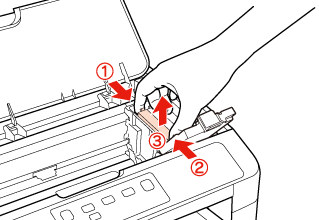
 Σημείωση:
Σημείωση:|
Αν είναι δύσκολη η αφαίρεση του δοχείου, ανασηκώστε το δοχείο με περισσότερη δύναμη, μέχρι να αφαιρεθεί.
|
 |
Τοποθετήστε το δοχείο μελανιού στην υποδοχή του δοχείου με το κάτω μέρος προς τα κάτω. Έπειτα, σπρώξτε προς τα κάτω το δοχείο μελανιού, μέχρι να κουμπώσει στη θέση του.
|
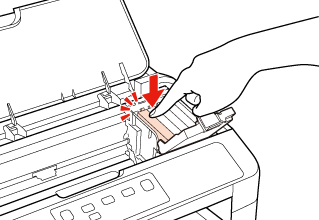
 |
Μόλις ολοκληρώσετε την αντικατάσταση των δοχείων, κλείστε το κάλυμμα του δοχείου και το κάλυμμα του εκτυπωτή.
|
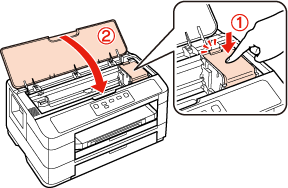
Ο εκτυπωτής κινεί την κεφαλή εκτύπωσης και ξεκινάει η τροφοδοσία του συστήματος παροχής μελανιού. Αυτή η διαδικασία διαρκεί περίπου τρία λεπτά για να ολοκληρωθεί. Μόλις ολοκληρωθεί η τροφοδοσία μελανιού, η κεφαλή εκτύπωσης επιστρέφει στην αρχική της θέση. Η φωτεινή ένδειξη  σταματάει να αναβοσβήνει και παραμένει αναμμένη.
σταματάει να αναβοσβήνει και παραμένει αναμμένη.
 σταματάει να αναβοσβήνει και παραμένει αναμμένη.
σταματάει να αναβοσβήνει και παραμένει αναμμένη. Προσοχή:
Προσοχή:|
Η φωτεινή ένδειξη
 εξακολουθεί να αναβοσβήνει, ενώ ο εκτυπωτής τροφοδοτεί μελάνι. Μην απενεργοποιείτε ποτέ τον εκτυπωτή, ενώ αναβοσβήνει αυτή η φωτεινή ένδειξη. Αν το κάνετε αυτό μπορεί να μην ολοκληρωθεί η τροφοδοσία μελανιού. εξακολουθεί να αναβοσβήνει, ενώ ο εκτυπωτής τροφοδοτεί μελάνι. Μην απενεργοποιείτε ποτέ τον εκτυπωτή, ενώ αναβοσβήνει αυτή η φωτεινή ένδειξη. Αν το κάνετε αυτό μπορεί να μην ολοκληρωθεί η τροφοδοσία μελανιού. |
 Σημείωση:
Σημείωση:|
Αν οι φωτεινές ενδείξεις
 αναβοσβήνουν ή είναι αναμμένες, αφού η κεφαλή εκτύπωσης επιστρέψει στην αρχική της θέση, τότε το δοχείο μελανιού μπορεί να μην έχει τοποθετηθεί σωστά. Ανοίξτε το κάλυμμα του εκτυπωτή και το κάλυμμα του δοχείου ξανά, πιέστε το δοχείο μελανιού προς τα κάτω, μέχρι να κουμπώσει στη θέση του και έπειτα κλείστε καλά το κάλυμμα δοχείου. αναβοσβήνουν ή είναι αναμμένες, αφού η κεφαλή εκτύπωσης επιστρέψει στην αρχική της θέση, τότε το δοχείο μελανιού μπορεί να μην έχει τοποθετηθεί σωστά. Ανοίξτε το κάλυμμα του εκτυπωτή και το κάλυμμα του δοχείου ξανά, πιέστε το δοχείο μελανιού προς τα κάτω, μέχρι να κουμπώσει στη θέση του και έπειτα κλείστε καλά το κάλυμμα δοχείου. |
Από τον υπολογιστή σας
Μπορείτε να παρακολουθείτε την κατάσταση των δοχείων μελανιού από τον υπολογιστή σας και να ακολουθήσετε τις οδηγίες στην οθόνη για την αντικατάσταση ενός άδειου ή χαμηλής στάθμης δοχείου μελανιού.
Όταν πρέπει να αντικαταστήσετε ένα δοχείο μελανιού, κάντε κλικ στην επιλογή How to (Διαδικασίες) στο παράθυρο status monitor. Για να αντικαταστήσετε το δοχείο, ακολουθήστε τις οδηγίες που εμφανίζονται στην οθόνη.
 Σημείωση για χρήστες Windows:
Σημείωση για χρήστες Windows:|
Εάν το EPSON Status Monitor 3 δεν εμφανιστεί, μεταβείτε στο πρόγραμμα οδήγησης του εκτυπωτή και κάντε κλικ στην καρτέλα Maintenance (Συντήρηση) και έπειτα στο κουμπί Extended Settings (Πρόσθετες ρυθμίσεις). Στο παράθυρο Extended Settings (Πρόσθετες ρυθμίσεις), επιλέξτε το πλαίσιο ελέγχου Enable EPSON Status Monitor 3 (Ενεργοποίηση του EPSON Status Monitor 3).
|
Για περισσότερες πληροφορίες σχετικά με την αντικατάσταση δοχείων μελανιού από τον υπολογιστή σας, ανατρέξτε στην ενότητα που ακολουθεί.
 Ανατρέξτε στην ενότητα Από το EPSON Status Monitor 3 (Windows)
Ανατρέξτε στην ενότητα Από το EPSON Status Monitor 3 (Windows)
 Ανατρέξτε στην ενότητα Χρήση του EPSON Status Monitor (Mac OS X)
Ανατρέξτε στην ενότητα Χρήση του EPSON Status Monitor (Mac OS X)
 Ανατρέξτε στην ενότητα Από το EPSON Status Monitor 3 (Windows)
Ανατρέξτε στην ενότητα Από το EPSON Status Monitor 3 (Windows) Ανατρέξτε στην ενότητα Χρήση του EPSON Status Monitor (Mac OS X)
Ανατρέξτε στην ενότητα Χρήση του EPSON Status Monitor (Mac OS X)